ae粒子星云圆盘DIsc分布怎么做
我们使用ae粒子特效进行动画制作的时候,往往只需要用到其中的某个小功能,就可以达到我们所需要的效果。那么,笔者今天给大家介绍一下,ae粒子星云圆盘DIsc分布怎么做?希望对大家有所帮助。
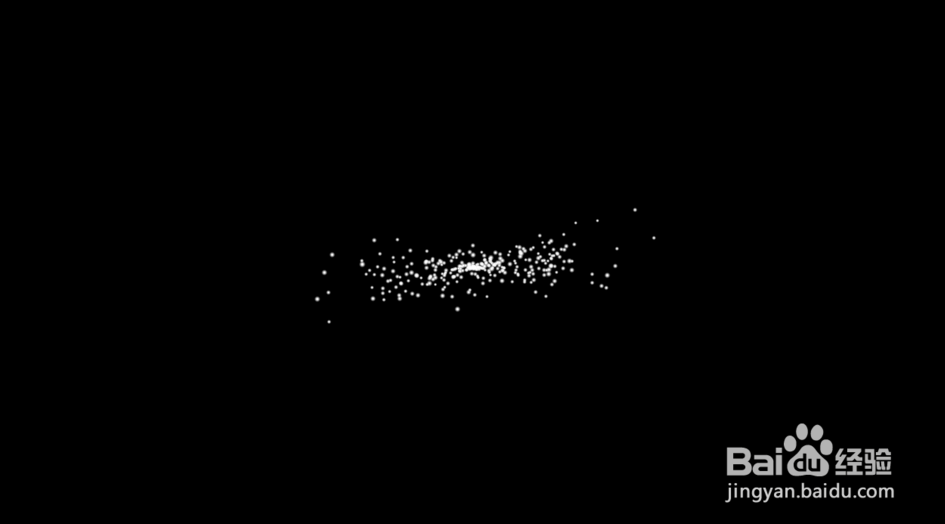
工具/原料
Adobe After Effects CC 2018
ae粒子星云圆盘DIsc分布怎么做?
1、打开电脑中的Ae软件,点击新建合成
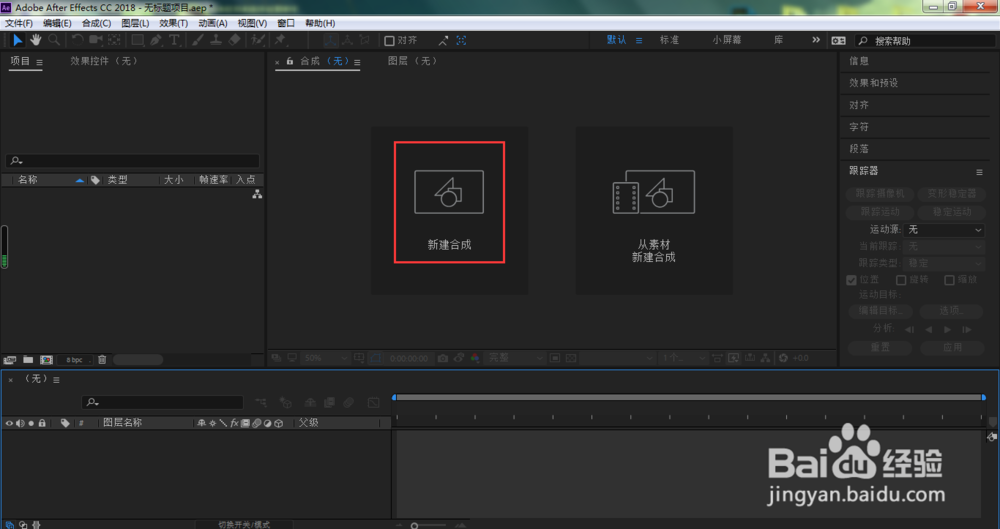
2、在弹出的合成设置窗口中,设置好相应的参数,点击确定
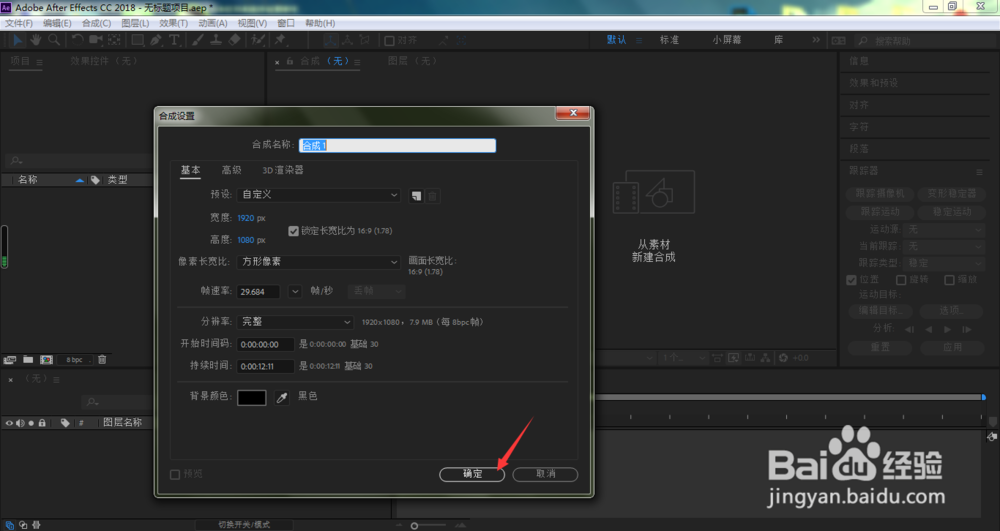
3、合成设置之后,按下键盘快捷键Ctrl+Y新建纯色层,设置好相应的参数,点击确定
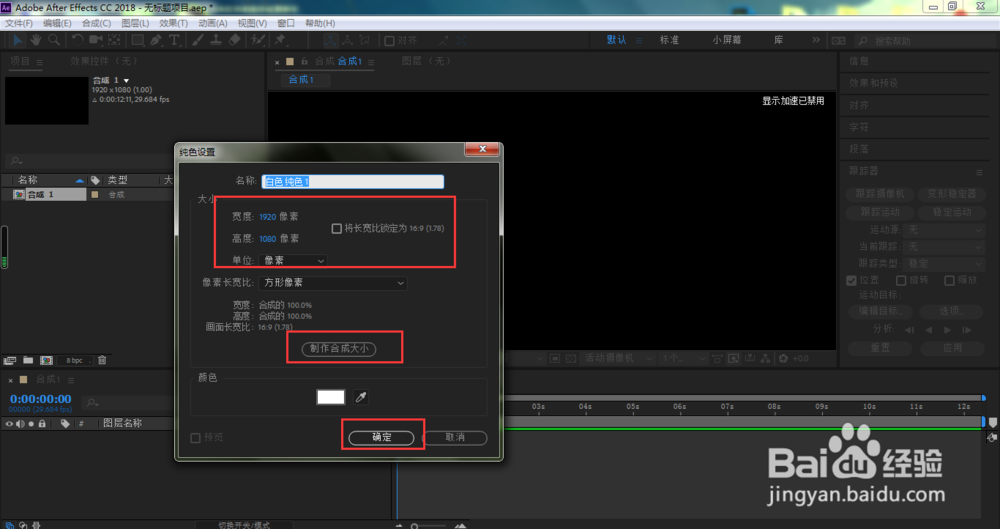
4、选中刚创建好的纯色层,点击效果
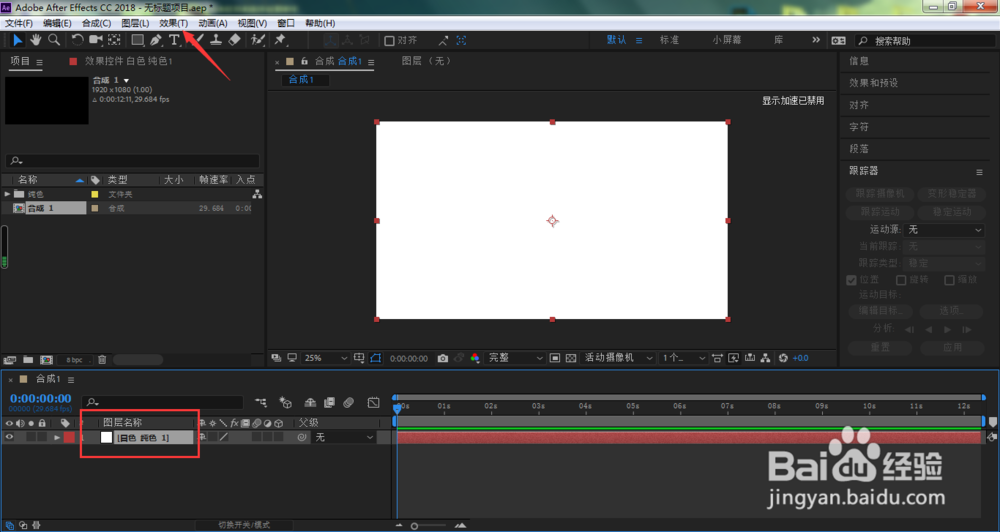
5、在弹出的菜单中点击Particular,如果没有该项,那么,就要依次打开RG Trapcode、Particular,添加粒子特效

6、点击打开Emitter(Master)

7、我们将默认的Direction设置为DIsc
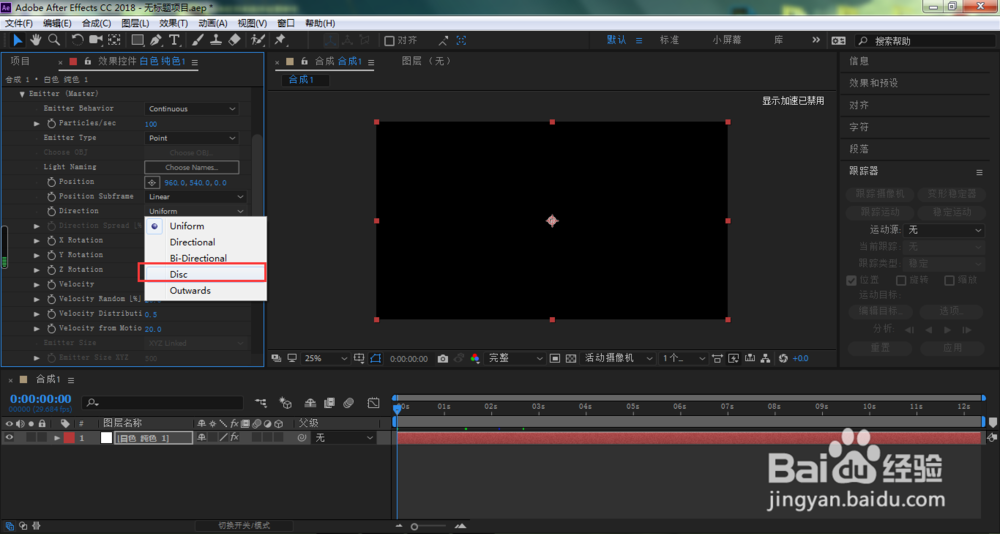
8、这时,我们在ae合成画面中并不能看到当前粒子以圆盘方式进行分布,鼠标右键单击图层面板空白位置,在弹出菜单中依次打开新建、摄像机

9、在弹出的摄像机设置窗口中,不用做任何改动,直接点击确定
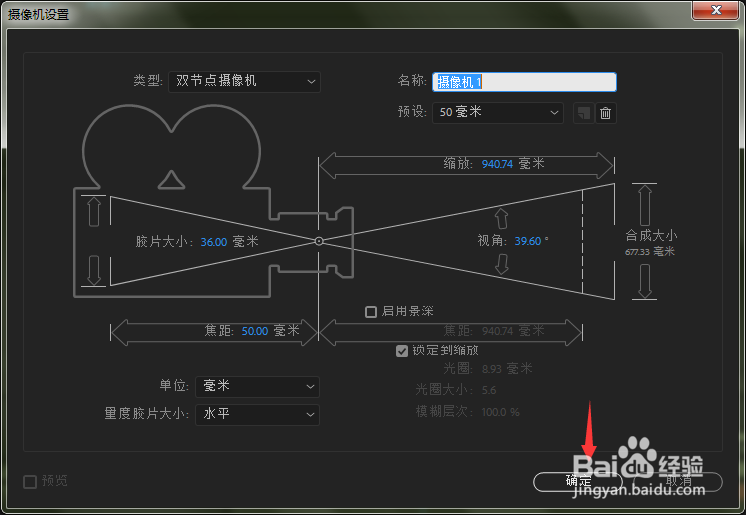
10、按下键盘快捷键C,然后鼠标左键进行拖动,调整ae视图角度
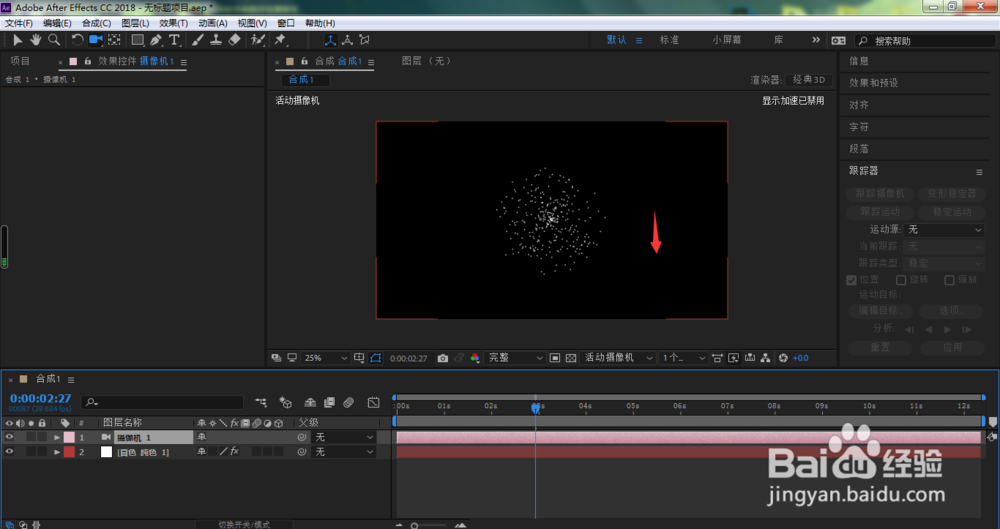
11、如下图所示,我们将可以看到当前粒子以圆盘的方式进行分布发散了,该效果一般多应用于制作星空星云效果
